วิธีบันทึกการโทรบนโทรศัพท์ Android ของคุณ
เผยแพร่แล้ว: 2022-01-29การบันทึกการโทรบนอุปกรณ์ Android อาจเป็นเรื่องท้าทายอย่างแท้จริง แม้ว่าแอปโทรศัพท์ของ Google จะนำเสนอคุณลักษณะการบันทึก แต่จะใช้งานได้หรือไม่นั้นขึ้นอยู่กับผู้ให้บริการ ภูมิภาค และเงื่อนไขอื่นๆ คุณสามารถใช้อุปกรณ์บันทึกภายนอกได้ตลอดเวลา แต่มีตัวเลือกในอุปกรณ์หลายอย่าง ตั้งแต่ Google Voice ไปจนถึงแอปของบุคคลที่สาม
ข้อจำกัดในการบันทึกบน Android
เริ่มต้นด้วย Android 9 Google ได้เพิ่มข้อจำกัดที่ป้องกันไม่ให้แอปจำนวนมากบันทึกการสนทนาในโทรศัพท์ของคุณ แอปอาจดูเหมือนใช้งานได้ แต่เมื่อคุณเล่นการบันทึก คุณจะได้ยินเพียงความเงียบหรือสิ้นสุดการสนทนา
บางคนพบวิธีแก้ปัญหาชั่วคราวในการบล็อกของ Google เช่น การเปลี่ยนแหล่งที่มาหรือรูปแบบเสียง การปรับระดับเสียงของลำโพงให้ดังที่สุด การบันทึกด้วยตนเองแทนการโดยอัตโนมัติ และแม้แต่การรูทโทรศัพท์ แต่แอพบางตัวอาจทำงานบนโทรศัพท์บางรุ่นและไม่สามารถใช้กับเครื่องอื่นได้ หากคุณใช้ Android 11 ขึ้นไป คุณจะต้องเปิดใช้บริการการเข้าถึงสำหรับแอปบันทึก แอพบางตัวนำคุณไปสู่กระบวนการนั้น แต่บางแอพไม่ทำ
ในขณะเดียวกันเนื่องจากปัญหาความเป็นส่วนตัว Google ไม่อนุญาตให้แอปที่โทรเข้าถึงบันทึกการโทรเพื่อระบุผู้โทรอีกต่อไป ซึ่งหมายความว่าการโทรแต่ละครั้งที่คุณบันทึกผ่านแอปจะแสดงว่ามาจากผู้โทรที่ไม่รู้จัก แม้ว่าผู้โทรจะอยู่ในรายชื่อผู้ติดต่อของคุณก็ตาม ในกรณีนี้ หากแอปอนุญาตให้คุณจัดเก็บการบันทึกไว้ที่อื่นเป็นไฟล์ MP3 ตัวเลือกที่ดีที่สุดของคุณคือเปลี่ยนชื่อไฟล์
คำถามเกี่ยวกับความถูกต้องตามกฎหมาย
คุณสามารถบันทึกการโทรได้ตามกฎหมาย โดยเฉพาะอย่างยิ่งถ้าคุณไม่ขออนุญาตจากบุคคลอื่น? คำตอบขึ้นอยู่กับว่าคุณอาศัยอยู่ที่ไหน กฎหมายของรัฐบาลกลางและรัฐส่วนใหญ่ของสหรัฐอเมริกาอนุญาตให้บันทึกทางโทรศัพท์หากฝ่ายใดฝ่ายหนึ่ง (และใช่ อาจเป็นคุณ) ยอมให้ อย่างไรก็ตาม บางรัฐกำหนดให้ทั้งสองฝ่ายต้องอนุญาตให้มีการบันทึก
ประเทศอื่นมีกฎหมายเป็นของตัวเองแน่นอน หากต้องการปกปิดตัวเองอย่างเต็มที่ ให้ขออนุญาตจากบุคคลอื่นก่อนบันทึกการโทร ต่อไปนี้คือแอปบางตัวที่อาจบันทึกการสนทนาทางโทรศัพท์ Android ของคุณได้
โทรศัพท์โดย Google
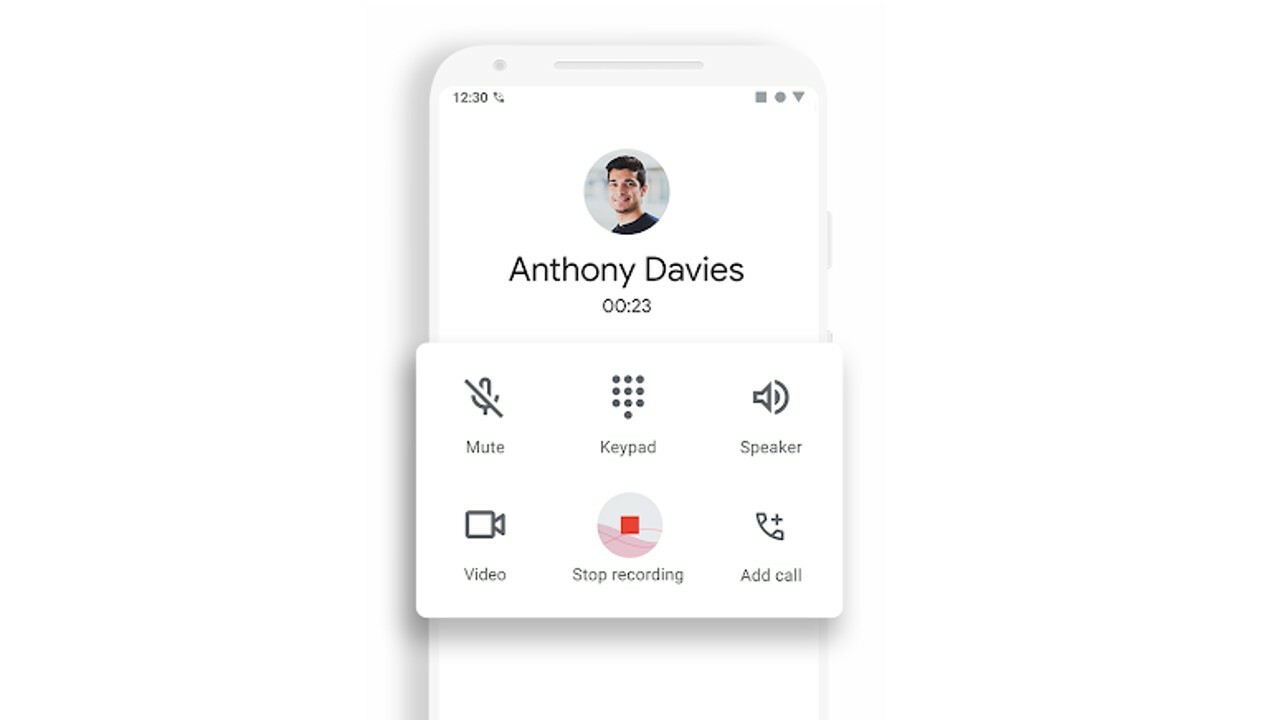
แอปโทรศัพท์ของ Google มีการบันทึกการโทรในตัว แต่ขึ้นอยู่กับเงื่อนไขหลายประการ ต้องติดตั้งแอปไว้ล่วงหน้าในโทรศัพท์ของคุณพร้อมอัปเดตล่าสุด คุณต้องใช้ Android 9 หรือสูงกว่า และที่เข้มงวดที่สุดคือ ภูมิภาค ผู้ให้บริการ และอุปกรณ์ของคุณทั้งหมดต้องรองรับ ซึ่งทำให้โทรศัพท์และสถานที่จำนวนมากใช้งานไม่ได้
ตรวจสอบให้แน่ใจว่าโทรศัพท์ของคุณใช้แอป Phone by Google ไม่ใช่แอปโทรศัพท์ของ Samsung เป็นต้น หากคุณมีแอปที่เหมาะสม ให้เปิดแอปนั้นแล้วแตะไอคอนสามจุดที่ด้านขวาบนแล้วเลือก การตั้งค่า แตะ บันทึกการโทร เพื่อตั้งค่าประเภทการโทรที่คุณต้องการบันทึก หากไม่เห็นตัวเลือกนี้ แสดงว่าโทรศัพท์ของคุณไม่สามารถบันทึกการโทรผ่านแอพได้
หากคุณมีตัวเลือกการบันทึกการโทร ให้แตะปุ่ม บันทึก ในครั้งต่อไปที่คุณอยู่ในสายที่คุณต้องการบันทึก เมื่อเสร็จแล้ว ให้แตะปุ่ม หยุดการบันทึก คุณสามารถเข้าถึงการบันทึกได้ในส่วน "ล่าสุด" ของแอปโทรศัพท์ แตะชื่อผู้โทรที่คุณบันทึก เลือกการบันทึกจากรายการการโทร จากนั้นแตะ เล่น
Google วอยซ์
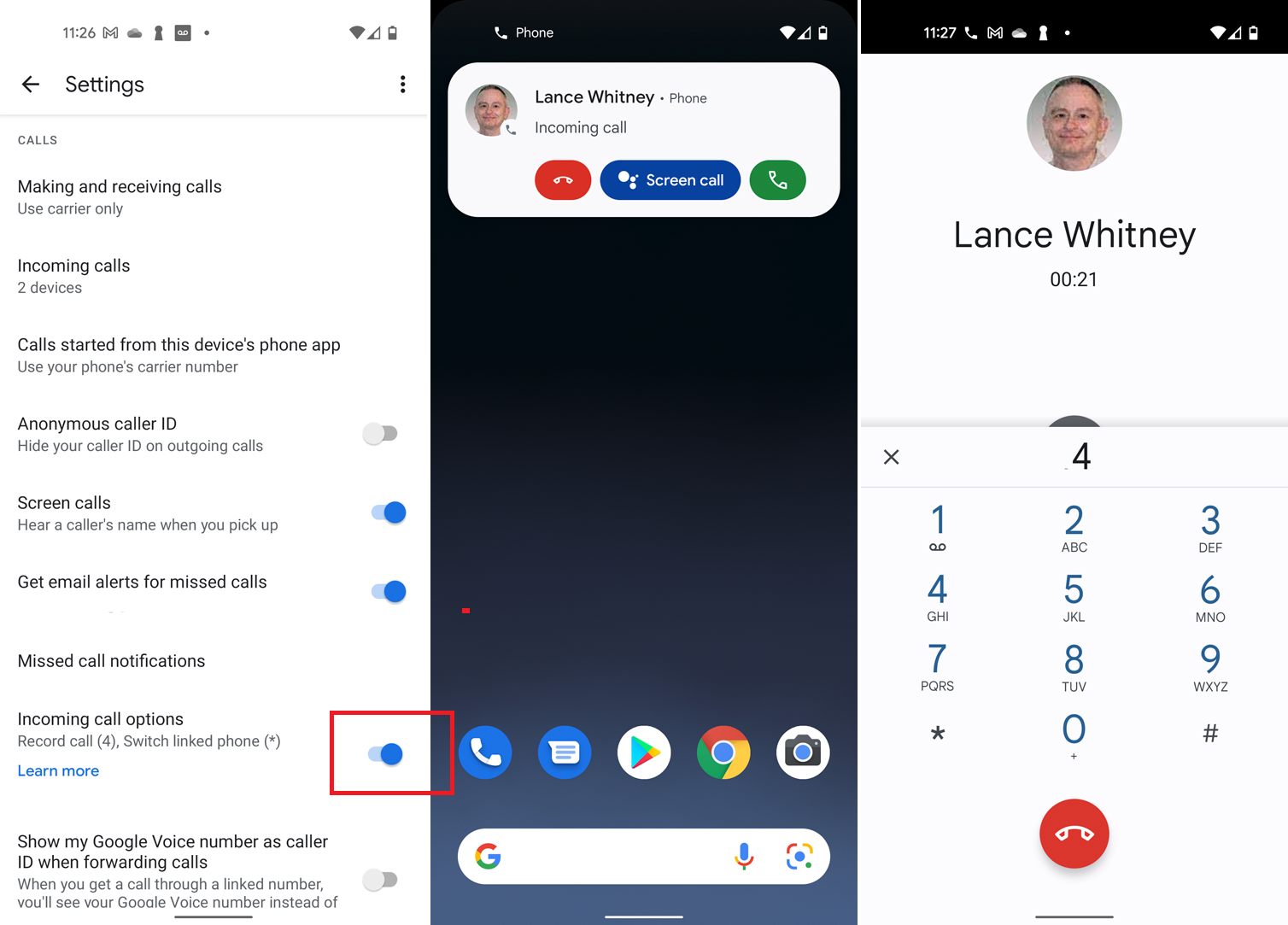
ด้วย Google Voice คุณจะเลือกหมายเลขโทรศัพท์เฉพาะสำหรับการโทรเข้าไปยังโทรศัพท์มือถือของคุณ หลังจากที่คุณตั้งค่าหมายเลขโทรศัพท์และบัญชี Google Voice แล้ว ให้แตะไอคอนแฮมเบอร์เกอร์ของแอปที่มุมซ้ายบน แตะ การตั้งค่า และเปิดสวิตช์สำหรับ ตัวเลือกสายเรียกเข้า เพื่อเปิดใช้งานการบันทึกการโทร
ข้อ จำกัด ที่นี่คือคุณสามารถบันทึกได้เฉพาะสายเรียกเข้า เมื่อคุณรับโทรศัพท์ ให้กดหมายเลข 4 บนแป้นพิมพ์เพื่อบันทึกการสนทนา ข้อความแจ้งว่ามีการบันทึกการโทร ดังนั้นต้องแน่ใจว่าได้ขออนุญาตจากบุคคลอื่นก่อน หากต้องการหยุดการบันทึก ให้กด 4 บนปุ่มกดอีกครั้ง การบันทึกจะถูกบันทึกไว้ในกล่องจดหมายอีเมลของคุณ ซึ่งคุณสามารถฟังหรือดาวน์โหลดลงในคอมพิวเตอร์ของคุณได้
บันทึกการโทรอัตโนมัติ
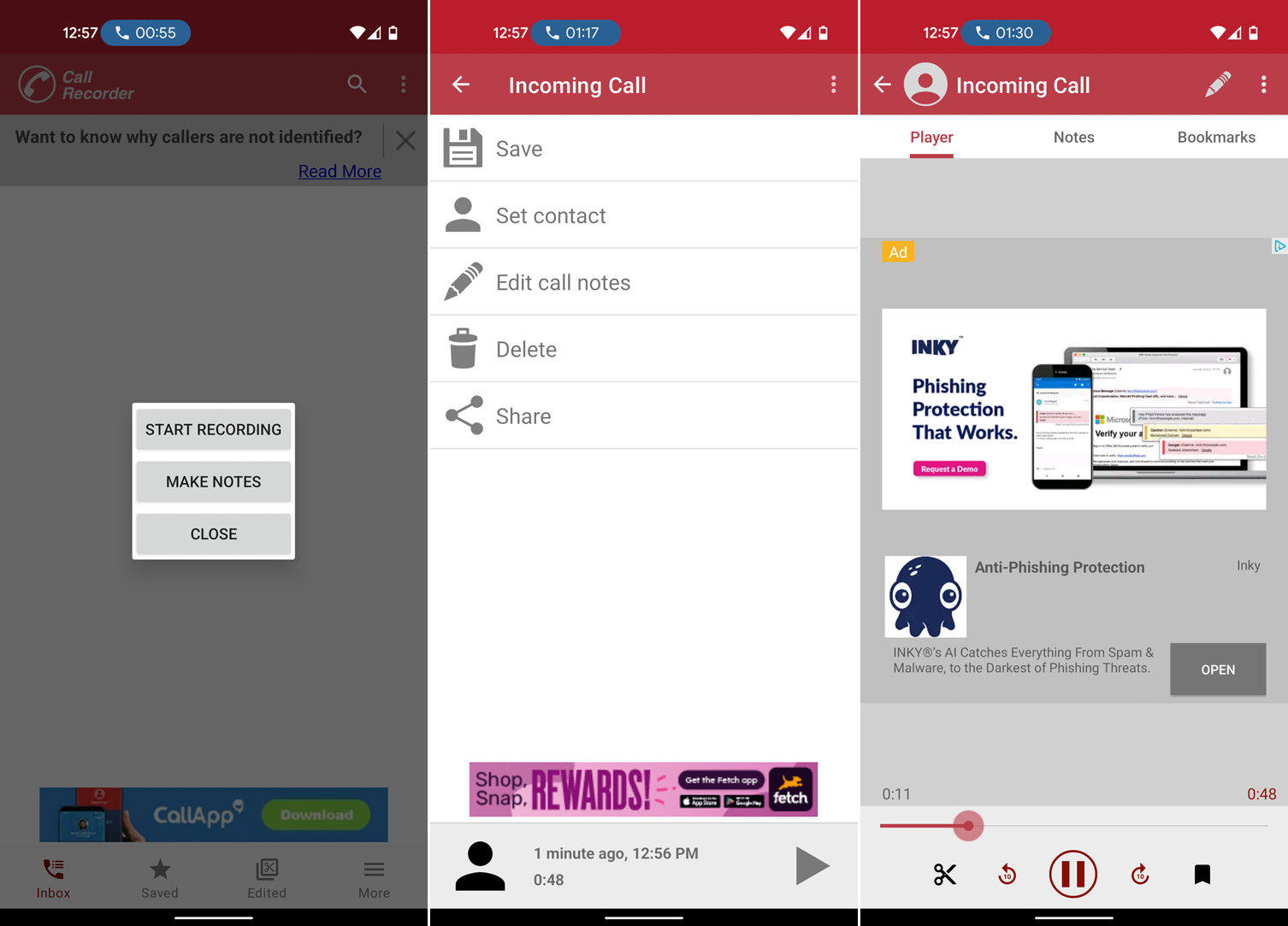
Automatic Call Recorder เป็นแอปบันทึกที่เรียบง่ายแต่มีประสิทธิภาพ ก่อนบันทึกสิ่งใด คุณจะต้องกำหนดค่าแอปในเมนูการตั้งค่า ที่นี่ คุณสามารถเปิดหรือปิดการบันทึกอัตโนมัติสำหรับการโทรเข้าและโทรออก คุณยังสามารถเลือกที่จะบันทึกเฉพาะบางรายชื่อได้ ในส่วนการบันทึก อย่าลืมเพิ่มความดังและเปิดระดับเสียงในการบันทึก นอกจากนี้ยังมีตัวเลือกในการเปิดการบันทึกหากคุณเขย่าโทรศัพท์

หากคุณเปิดการบันทึกอัตโนมัติไว้ตามค่าเริ่มต้น การบันทึกจะเริ่มขึ้นทุกครั้งที่คุณโทรออกหรือรับสาย จากนั้นคุณสามารถเปิดแอปเพื่อดูการบันทึกได้ จากหน้าจอตัวเลือก คุณสามารถบันทึกการโทรเป็นไฟล์เสียงลงในโทรศัพท์ของคุณ เพิ่มบันทึกการโทร ลบการบันทึก หรือแชร์ผ่านอีเมลหรือโซเชียลมีเดีย รุ่นฟรีรองรับโฆษณา แต่รุ่น $ 8.49 Pro จะลบโฆษณาและใช้งานคุณสมบัติอื่น ๆ
แนะนำโดยบรรณาธิการของเรา
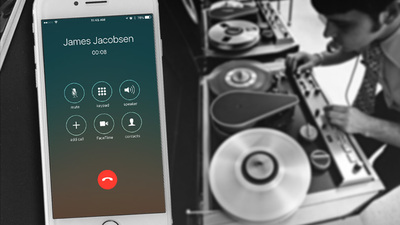
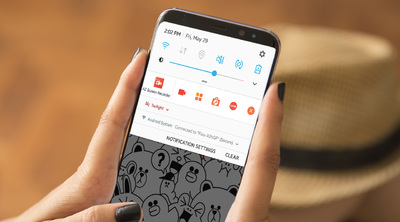

ในการทดสอบ Automatic Call Recorder ทำงานนอกกรอบบนอุปกรณ์ Android 9 เมื่อทำการทดสอบกับ Android 11 และ 12 จำเป็นต้องเปิดใช้งานบริการการเข้าถึงเพื่อให้แอปทำงานได้ คุณสามารถทำได้ใน การตั้งค่า > การช่วยการเข้าถึง > บันทึกการโทร จากนั้นเปิด ใช้งาน ใช้เครื่องบันทึกการโทร ในการตั้งค่าโทรศัพท์ของคุณ
บันทึกการโทร - บันทึกการโทรอัตโนมัติ Pro
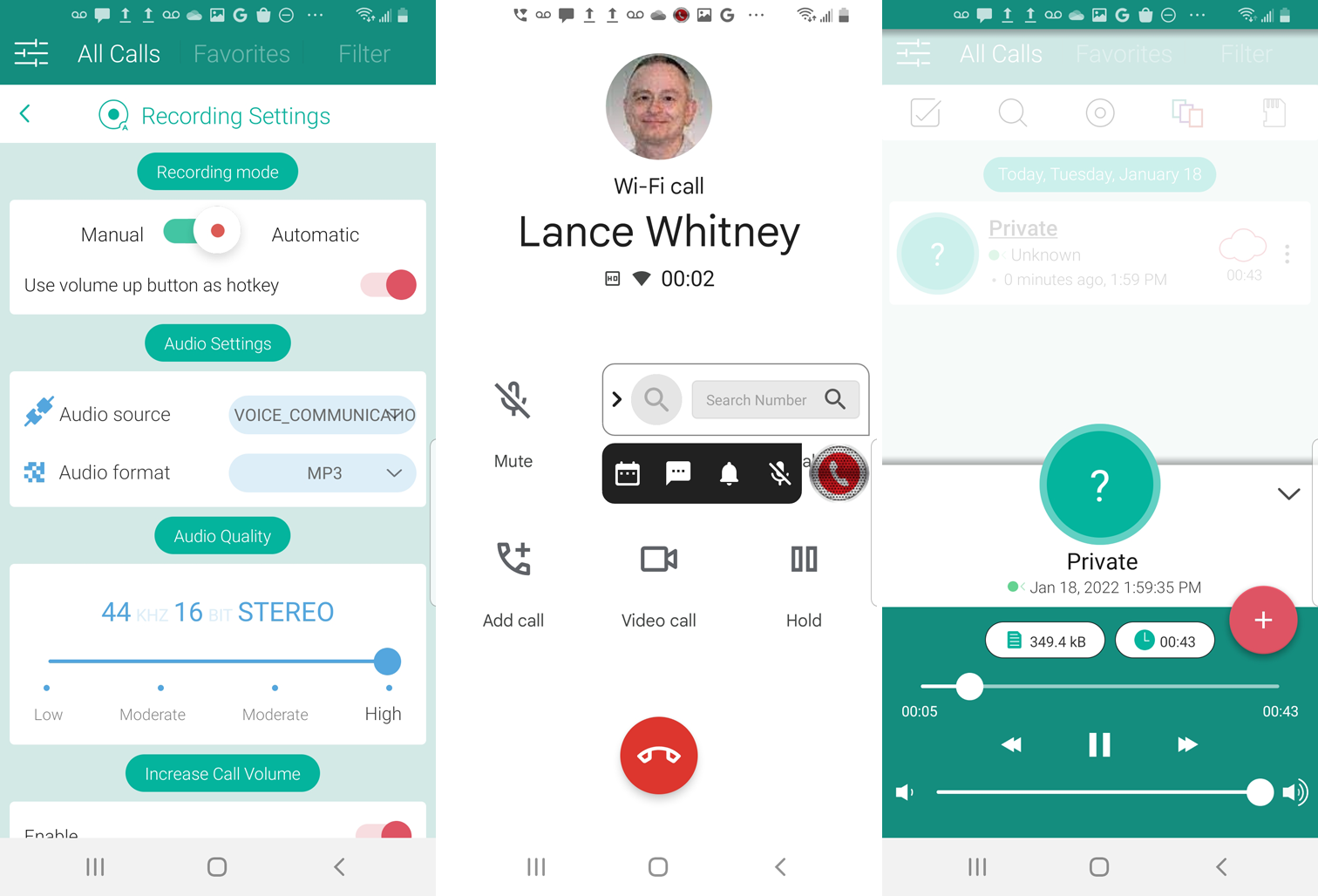
บันทึกการโทร - Automatic Call Recorder Pro เป็นแอปที่มีตัวเลือกมากมาย ขั้นแรกจะนำคุณผ่านขั้นตอนการตั้งค่าที่จำเป็น เช่น การเปิดใช้งานการตั้งค่าการช่วยสำหรับการเข้าถึง จากนั้นคุณสามารถเข้าถึงหน้าจอการตั้งค่าและเลือกบันทึกการโทรอัตโนมัติหรือด้วยตนเอง เปลี่ยนแหล่งที่มาและรูปแบบเสียง เปลี่ยนคุณภาพเสียง เพิ่มระดับเสียง หรือเปิดใช้งานตัวเลือกเพื่อเริ่มบันทึกเมื่อคุณเขย่าโทรศัพท์
หากคุณตั้งค่าแอปเป็นอัตโนมัติ แอปจะบันทึกการโทรเข้าและโทรออกตั้งแต่ต้นจนจบ แตะการบันทึกเมื่อปรากฏบนหน้าจอเพื่อฟังในแอป จากหน้าจอการบันทึก คุณสามารถเล่นไฟล์ บันทึกลงในโทรศัพท์ของคุณ แชร์ผ่านอีเมลหรือบริการอื่นๆ และลบการบันทึก แอพนี้ฟรีและมีโฆษณาสนับสนุน แต่คุณสามารถจ่าย $3.49 เพื่อลบโฆษณา
เครื่องบันทึกการโทร Cube
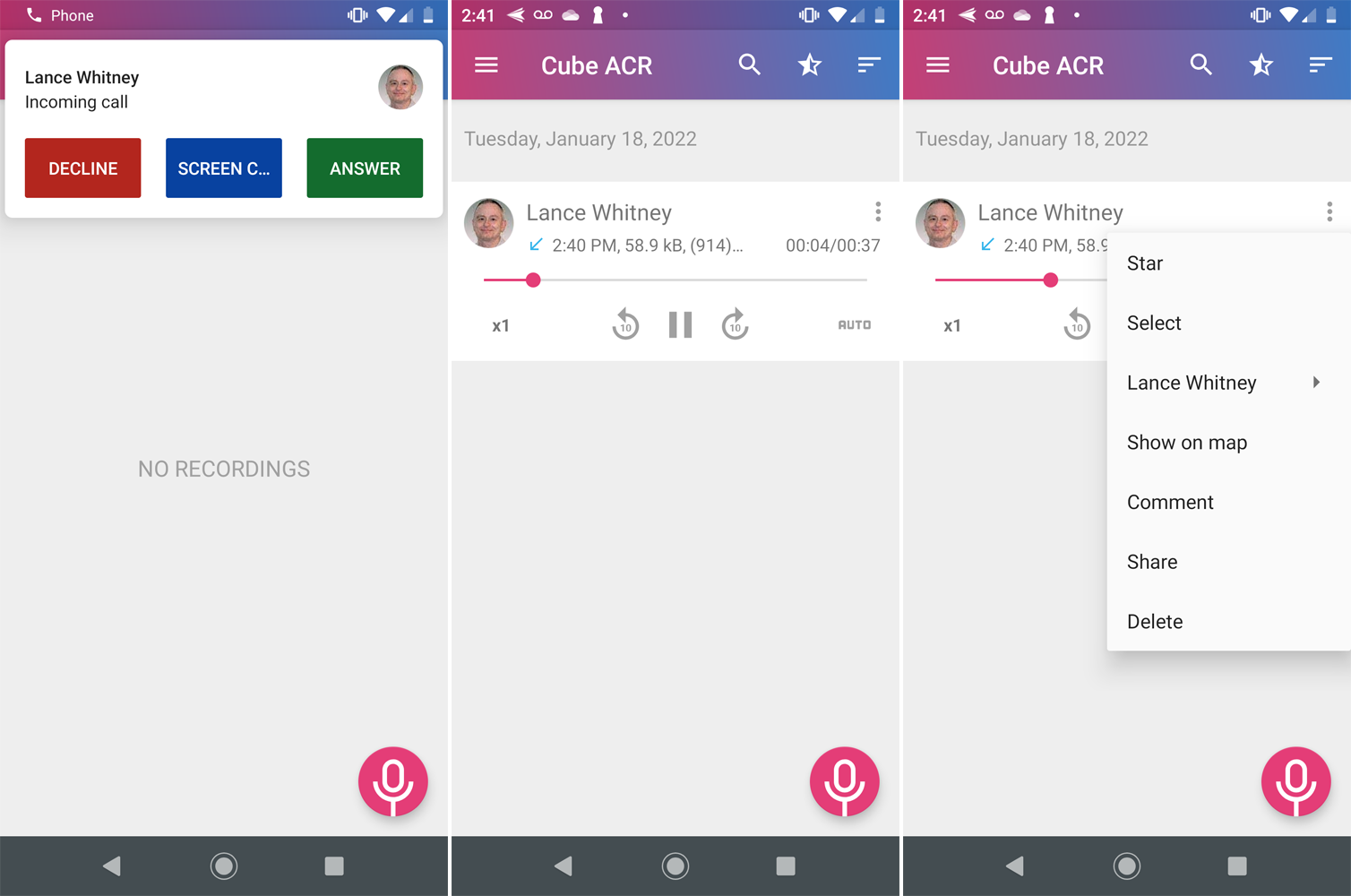
Cube Call Recorder เป็นแอพขั้นสูงและพรีเมียม เวอร์ชันพื้นฐานนั้นฟรี แต่มีข้อจำกัดหลายประการ เช่น ไม่สามารถบันทึกสิ่งที่บันทึกเป็นไฟล์ MP3 หากคุณต้องการคุณสมบัติครบครัน การสมัครสมาชิกจะให้คุณ $6.99 เป็นเวลาหกเดือนหรือ $9.99 ต่อปี อย่างไรก็ตาม เวอร์ชันฟรีควรทำงานให้เสร็จ
ในการตั้งค่าของแอพ คุณสามารถเปิดหรือปิดการบันทึกอัตโนมัติ แยกการโทรออกจากหมายเลขที่ไม่รู้จัก แก้ไขความชัดเจนและระดับเสียงของการโทร และเปิดใช้งานการบันทึกจากแอป VoIP หากโทรศัพท์ของคุณรองรับ คุณยังสามารถติดแท็กตำแหน่งที่บันทึกของคุณเพื่อระบุตำแหน่งของผู้โทร
หากต้องการบันทึกการโทรออก ให้โทรหาอีกฝ่ายตามปกติ หากคุณเลือกเริ่มบันทึกอัตโนมัติ สายเรียกเข้าจะถูกบันทึกโดยอัตโนมัติในพื้นหลัง หลังจากโทรเสร็จแล้ว ให้เปิดแอปเพื่อดูและเล่นเสียงที่บันทึกไว้ คุณสามารถแท็กการบันทึกว่าสำคัญ ลบออก ดูตำแหน่งของผู้โทรบนแผนที่ และแชร์ผ่านอีเมลหรือโซเชียลมีเดีย
